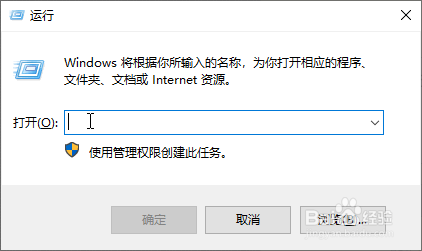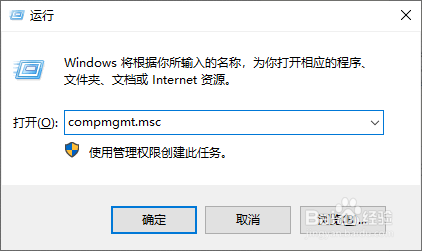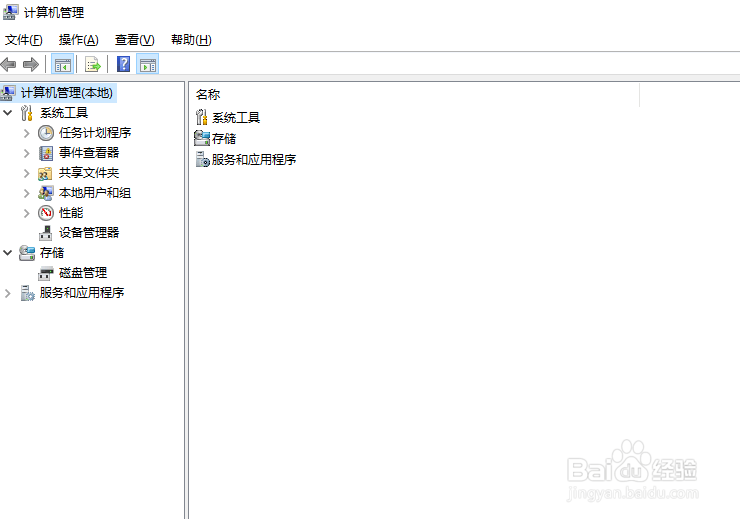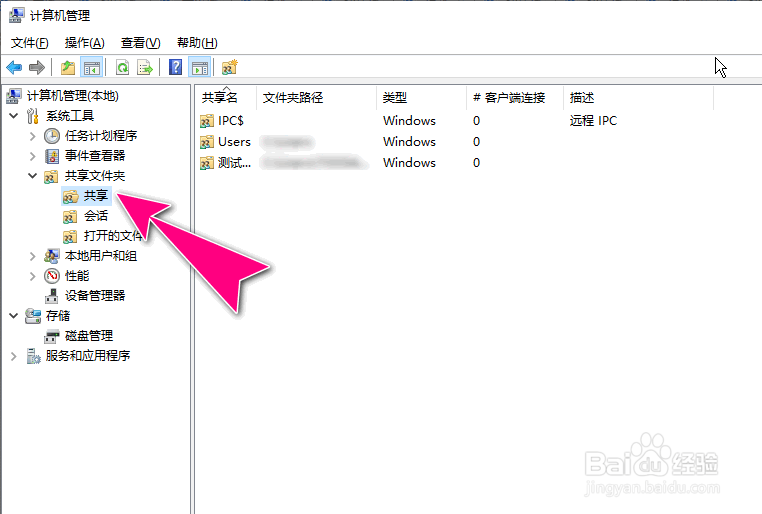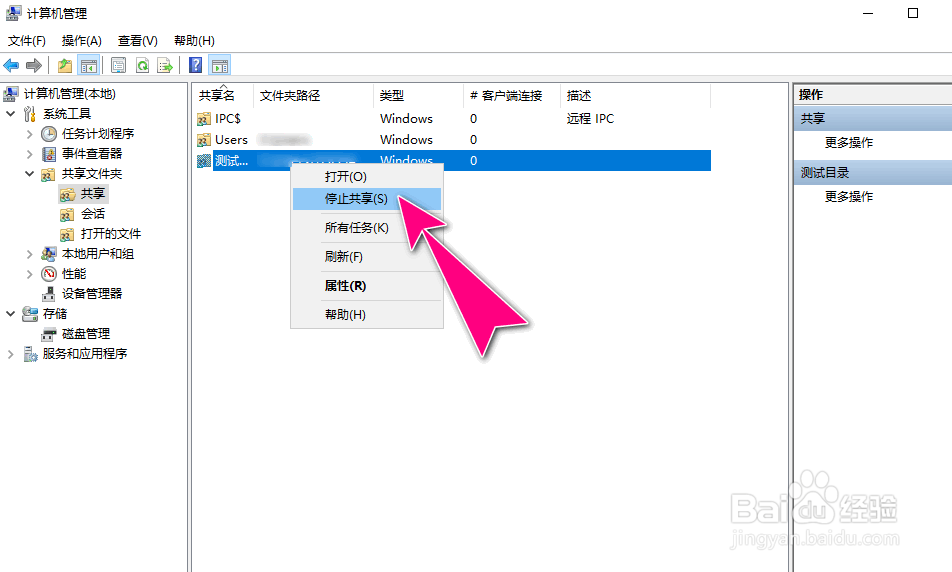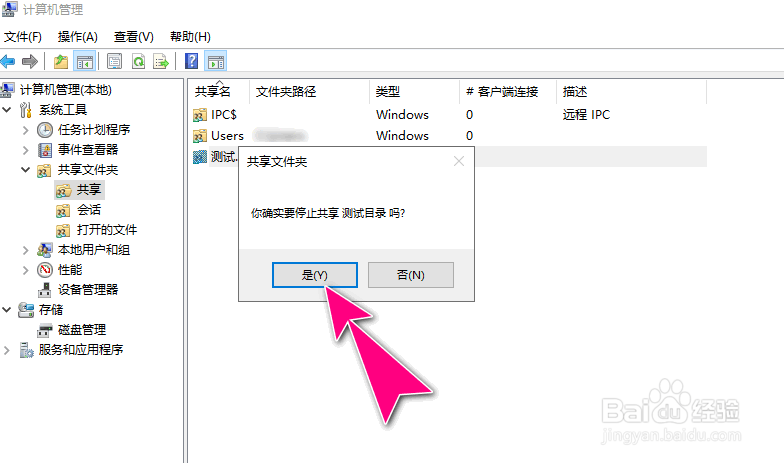如何在Windows10关闭指定的文件夹共享
1、进入到Windows10卺肿蓦艚系统,同时按住"Win+R"快捷键,调出"运行"对话框。
2、录入"compmgmt.msc"指令,按"回车键"。
3、打开"计算机管理"操作对话框。
4、依次展开树状节点菜单选项"计算机管理(本地)\共享文件夹\共享"。
5、用"鼠标右键"选中右侧窗口中的目录,选择弹出菜单中的"停止共享"。
6、会弹出"共享文件夹"操作对话框,点击"是"按钮。完成操作后,即可停止共享该指定目录。
声明:本网站引用、摘录或转载内容仅供网站访问者交流或参考,不代表本站立场,如存在版权或非法内容,请联系站长删除,联系邮箱:site.kefu@qq.com。
阅读量:72
阅读量:37
阅读量:83
阅读量:63
阅读量:54